Microsoft Store nie pobiera aplikacji na kompilacje systemu Windows 10
- Użyj innego połączenia Wi-Fi
- Zresetuj aplikację Microsoft Store
- Wyłącz swój program antywirusowy
- Uruchom ponownie komputer kilka razy
- Uruchom wbudowane narzędzie do rozwiązywania problemów z aplikacjami ze Sklepu Windows
- Dodatkowe rozwiązania pozwalające rozwiązać problemy z pobieraniem aplikacji Windows 10
Podobnie jak wielu innych użytkowników, mogłeś natknąć się na niektóre problemy ze Sklepem. Czasami proces pobierania pozostaje na pobranym 0 MB lub pojawia się komunikat o błędzie, że nie masz odpowiedniego połączenia internetowego do pobrania aplikacji. W tym przewodniku pokażemy, co zrobić, aby poprawnie zainstalować potrzebne aplikacje z funkcji Sklep po zainstalowaniu najnowszej wersji systemu Windows 10.
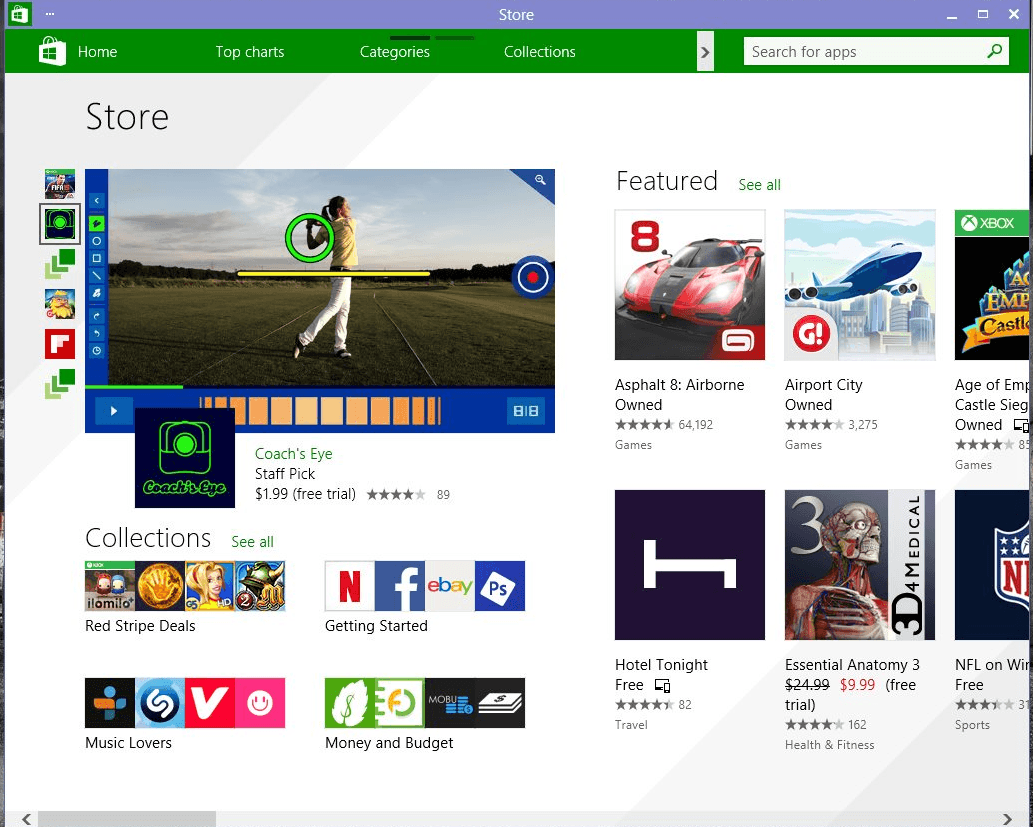
Najpierw musimy sprawdzić, jakie masz połączenie internetowe. Jeśli używasz przewodowego połączenia wewnętrznego z urządzeniem, aplikacje powinny instalować się poprawnie ze Sklepu Windows, nawet jeśli twoje połączenie internetowe jest wolne. Jeśli korzystasz z połączenia bezprzewodowego, które ciągle przerywa, może to być możliwa przyczyna błędów pojawiających się w Sklepie Windows.
Napraw problemy z pobieraniem ze Sklepu Windows
1. Użyj innego połączenia Wi-Fi
- Pierwszym krokiem, który musisz podjąć, jest połączenie się z inną siecią bezprzewodową, jeśli masz do niej dostęp.
- Wejdź do sklepu i spróbuj ponownie pobrać aplikację.
- Jeśli występują te same problemy, bezprzewodowe połączenie internetowe powinno działać dobrze, a problem występujący w funkcji Sklep jest spowodowany przez coś innego.
- Jeśli te problemy nie wystąpią podczas korzystania z innego bezprzewodowego połączenia z Internetem, oznacza to, że router bezprzewodowy nie utrzymuje prawidłowego połączenia z Internetem. Na marginesie musisz odłączyć router od gniazdka elektrycznego, odczekać minutę, a następnie ponownie podłączyć router bezprzewodowy.
- Spróbuj ponownie skorzystać ze Sklepu Windows, aby pobrać preferowaną aplikację i zobaczyć, jak to działa.
2. Zresetuj aplikację Microsoft Store
- Naciśnij i przytrzymaj przycisk „Windows” i przycisk „R” na klawiaturze.
- Powinno to wywołać okno Uruchom, które masz w systemie Windows 10.
- W oknie dialogowym uruchamiania musisz napisać: „WSReset.exe” bez cudzysłowów.

- Naciśnij przycisk „Enter” na klawiaturze.
- Uruchom ponownie system Windows 10 i sprawdź teraz w Sklepie Windows, czy działa on z pobieraniem i instalacją aplikacji pragnień.
3. Wyłącz swój program antywirusowy
- Wyłącz program antywirusowy zainstalowany na urządzeniu z systemem Windows 10.
- Po wyłączeniu programu antywirusowego uruchom ponownie system Windows 10.
- Przejdź do Sklepu Windows i sprawdź, czy aplikacje są poprawnie pobierane. Jeśli pobieranie i instalacja są prawidłowe, program antywirusowy może blokować proces pobierania z funkcji Sklepu Windows.
Możesz także wyłączyć zaporę ogniową. Czasami Zapora systemu Windows lub narzędzia zapory innej firmy mogą oznaczać aplikacje Store i stanowić zagrożenie, blokując w ten sposób proces pobierania. Nie zapomnij włączyć ochrony antywirusowej i zapory sieciowej, gdy tylko pobierzesz odpowiednie aplikacje do ochrony komputera przed zagrożeniami cybernetycznymi.
4. Uruchom ponownie komputer kilka razy
Wygląda na to, że jeśli powyższe kroki nie rozwiązały problemu, możesz spróbować ponownie uruchomić urządzenie dwa lub trzy razy i sprawdzić, czy aplikacje się pobierają. Nie jest to konwencjonalna metoda ustalania pobrań aplikacji ze Sklepu Windows, ale wiadomo, że działa.
5. Uruchom wbudowane narzędzie do rozwiązywania problemów z aplikacjami ze Sklepu Windows
Jeśli problem nadal występuje i nadal nie możesz pobrać aplikacji ze Sklepu Windows na komputer, spróbuj uruchomić wbudowane narzędzie do rozwiązywania problemów z aplikacjami ze Sklepu Windows. To narzędzie automatycznie sprawdza wszystkie komponenty biorące udział w procesie pobierania aplikacji, a następnie naprawia wykryte problemy.
Przejdź do Ustawienia> Aktualizacja Bezpieczeństwo> Narzędzie do rozwiązywania problemów> przewiń w dół do dołu strony> wybierz i uruchom narzędzie do rozwiązywania problemów, jak pokazano na zrzucie ekranu poniżej.

6. Dodatkowe rozwiązania w celu rozwiązania problemów z pobieraniem aplikacji Windows 10
- Zastosuj oczekujące aktualizacje systemu Windows 10: Jeśli nie korzystasz z najnowszej wersji systemu operacyjnego Windows 10, możesz napotkać różne problemy techniczne. Jeśli niedawno zainstalowałeś najnowszą wersję systemu Windows 10, ponownie sprawdź dostępność aktualizacji, aby upewnić się, że zainstalowano absolutnie wszystkie oczekujące aktualizacje.
- Utwórz nowe konto Microsoft: Niektórzy użytkownicy potwierdzili, że utworzenie nowego konta użytkownika rozwiązało problem i mogą bez problemu pobierać aplikacje przy użyciu nowego konta.
- Odinstaluj i ponownie zainstaluj aplikację Windows Store: Jeśli nic nie działało, możesz po prostu odinstalować aplikację Windows Store, a następnie zainstalować ją od nowa.
Oczywiście, jeśli nic nie zadziała, możesz opuścić Program niejawny i zapisać się ponownie, gdy pojawi się nowa wersja w mieście.
Istnieje kilka metod rozwiązania problemów z pobieraniem ze sklepu Microsoft Store, jeśli jesteś niejawnym testerem, który korzysta z najnowszej wersji podglądu technicznego systemu Windows 10. Te rozwiązania powinny pomóc Ci w szybkim uruchomieniu aplikacji. Jeśli potrzebujesz dalszej pomocy w tym temacie, daj nam znać w sekcji komentarzy poniżej, a my pomożemy Ci jak najszybciej.

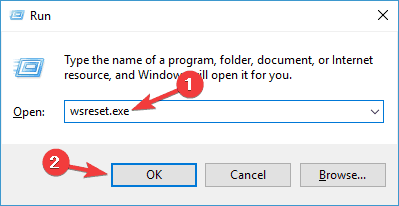
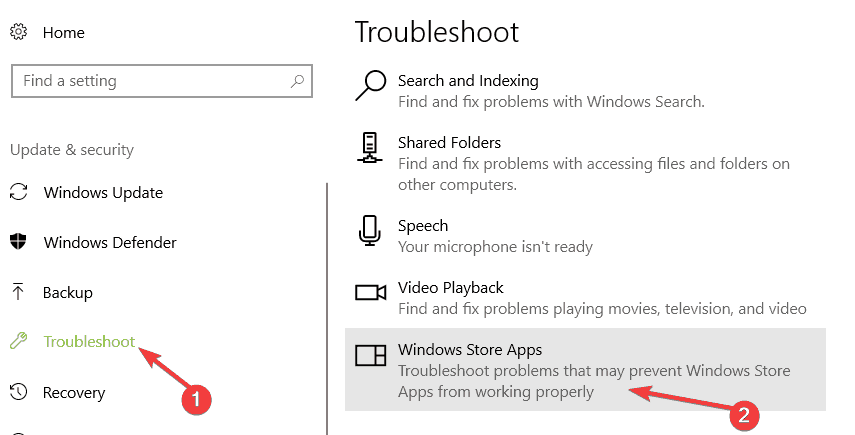
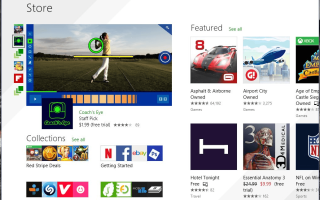
![Nazwa katalogu jest nieprawidłowa [Fix]](https://pogotowie-komputerowe.org.pl/wp-content/cache/thumb/11/6f0511012265d11_150x95.png)

![Wystąpił problem z wysłaniem polecenia do programu [FULL FIX]](https://pogotowie-komputerowe.org.pl/wp-content/cache/thumb/0b/099324bdbdbcd0b_150x95.jpg)
